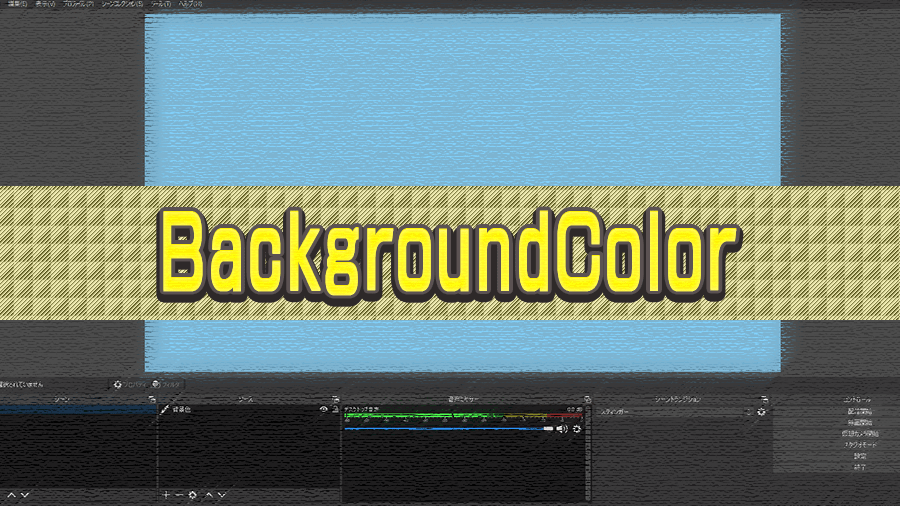LIVE配信などでバックグランドでBGMを流したい時、PC内にBGMが保存されていればOBSの設定で簡単にBGMを流すことができます。
BGMの設定方法
BGMを設定するには、ソースから+ボタンを選択しメディアソースを追加します。
メディアソースを追加すると”ソースを作成/選択“が表示されます。
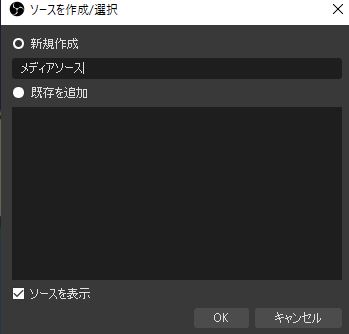
新規作成を選択し名前を付けてOKを押します。
今回は、BGMと名前をつけました。

OKを押すと“BGM”のプロパティが表示されます。
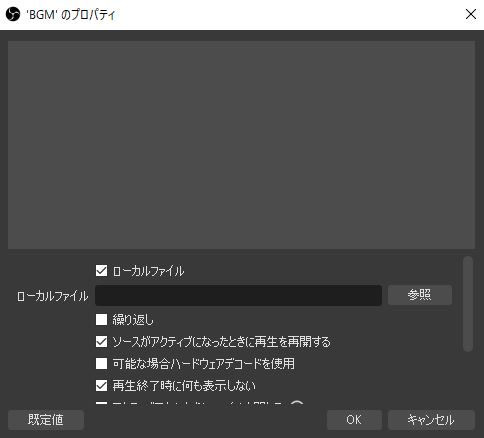
今回は、PC内に保存されているBGMを流したいのでローカルファイルにチェックを入れ、ローカルファイル参照から読み込みたいBGMを選択します。

これでBGMを読み込むことができました。
細かい設定
BGMを読み込むことが出来たので細かい設定を行っていきます。
- 繰り返し
- BGMを繰り返し流したい時はチェックを入れます。
基本チェックを入れます。
- ソースがアクティブになったときに再生を再開する
- チェックを入れるとソースが切り替わったときに最初からBGMが流れ始めます。
チェックを入れなかった場合シーンを切り替えたあと、シーンを切り替える前の再生されていたところからBGMが流れます。
- 可能な場合ハードウェアデコードを使用
- チェックする必要がありません。
- 再生終了時に何も表示しない
- 再生終了時にアラートを出したくない場合はチェックを入れます。
基本チェックを入れます。
- アクティブでないときにファイルを閉じる
- シーン切り替えが多い多い時はファイルを閉じるにチェックを入れます。
どちらでも大丈夫です。
速度を変更することでBGMのスピードを上げたり下げたり出来ますが基本は100%のままで大丈夫です。
YUV色範囲は、自動を選択します。
設定は、BGMを流す状況によって変わりますので状況によって変更してください。